লেখক:
Eugene Taylor
সৃষ্টির তারিখ:
11 আগস্ট 2021
আপডেটের তারিখ:
1 জুলাই 2024
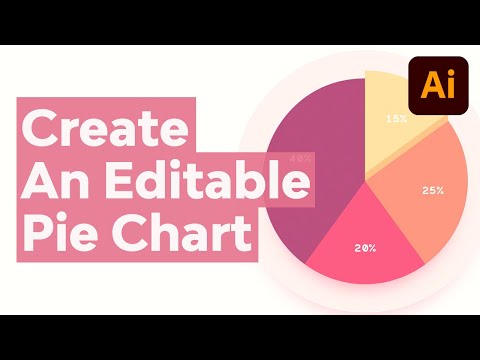
কন্টেন্ট
এই উইকিহাউ কীভাবে পাই চার্ট তৈরি করতে অ্যাডোব ইলাস্ট্রেটর ব্যবহার করবেন teac
পদক্ষেপ
 অ্যাডোব ইলাস্ট্রেটারে একটি ফাইল খুলুন বা তৈরি করুন। এটি করতে, বর্ণগুলি সহ হলুদ-বাদামী অ্যাপ্লিকেশনটিতে ক্লিক করুন "আই ' এবং তারপর ফাইল স্ক্রিনের উপরের বামে মেনু বারে এবং:
অ্যাডোব ইলাস্ট্রেটারে একটি ফাইল খুলুন বা তৈরি করুন। এটি করতে, বর্ণগুলি সহ হলুদ-বাদামী অ্যাপ্লিকেশনটিতে ক্লিক করুন "আই ' এবং তারপর ফাইল স্ক্রিনের উপরের বামে মেনু বারে এবং: - ক্লিক করুন নতুন… একটি নতুন ফাইল তৈরি করতে; বা
- ক্লিক করুন খোলা… বিদ্যমান নথিতে পাই চার্ট যুক্ত করতে।
 "গ্রাফ" সরঞ্জামে ক্লিক করুন। এটি সরঞ্জামদণ্ডের নীচে ডানদিকে রয়েছে।
"গ্রাফ" সরঞ্জামে ক্লিক করুন। এটি সরঞ্জামদণ্ডের নীচে ডানদিকে রয়েছে। - সরঞ্জামদণ্ডের ডানদিকে একটি নির্বাচন মেনু খোলে।
 পাই চার্ট সরঞ্জামটি ক্লিক করুন। এটি নির্বাচন মেনুটির নীচে রয়েছে।
পাই চার্ট সরঞ্জামটি ক্লিক করুন। এটি নির্বাচন মেনুটির নীচে রয়েছে।  কর্মক্ষেত্রের যে কোনও জায়গায় ক্লিক করুন এবং সীমানাগুলি টানুন। স্কয়ারটি আপনি যে পাই চার্ট তৈরি করতে চান তার আকার না হওয়া পর্যন্ত এটি করুন।
কর্মক্ষেত্রের যে কোনও জায়গায় ক্লিক করুন এবং সীমানাগুলি টানুন। স্কয়ারটি আপনি যে পাই চার্ট তৈরি করতে চান তার আকার না হওয়া পর্যন্ত এটি করুন।  মাউস ছেড়ে দিন। একটি পাই চার্টটি একটি ডায়ালগ বক্সের সাথে উপস্থিত হবে যাতে টেবিলটি প্রদর্শিত হবে যাতে আপনার ডেটা প্রবেশ করতে হবে।
মাউস ছেড়ে দিন। একটি পাই চার্টটি একটি ডায়ালগ বক্সের সাথে উপস্থিত হবে যাতে টেবিলটি প্রদর্শিত হবে যাতে আপনার ডেটা প্রবেশ করতে হবে।  সারণীতে ডেটা প্রবেশ করান। এটি করতে, একটি ঘরে ক্লিক করুন এবং পাই চার্টে আপনি যে মানটি প্রদর্শন করতে চান তা লিখুন। টিপুন ট্যাব পরবর্তী কক্ষে সরানো।
সারণীতে ডেটা প্রবেশ করান। এটি করতে, একটি ঘরে ক্লিক করুন এবং পাই চার্টে আপনি যে মানটি প্রদর্শন করতে চান তা লিখুন। টিপুন ট্যাব পরবর্তী কক্ষে সরানো। - প্রতিটি অনুভূমিক সারি একটি একক পাই চার্ট উপস্থাপন করে। আপনি যদি শীর্ষের ব্যতীত অন্য সারিতে ডাটা টাইপ করেন তবে অতিরিক্ত পাই চার্ট তৈরি করা হবে।
- প্রতিটি উল্লম্ব কলামটি সেই ডেটা উপস্থাপন করে যা পাই চার্টের "বিভাগগুলি" তৈরি করে। উদাহরণস্বরূপ, প্রথম কলামের শীর্ষ সারিটিতে 30, দ্বিতীয় কলামে 50 এবং তৃতীয় কলামে 20 টি প্রবেশ করুন এবং আপনি 30%, 50% এবং 20% এর তিনটি বিভাগ নিয়ে পাই চার্ট পাবেন।
- আরও কক্ষ প্রদর্শন করতে ডায়লগ বাক্সের নীচে এবং ডানদিকে স্ক্রোল বারগুলি ব্যবহার করুন।
 পাই চার্টে আপনার ডেটা প্রয়োগ করতে Click ক্লিক করুন। এটি ডায়ালগের উপরের ডানদিকে রয়েছে।
পাই চার্টে আপনার ডেটা প্রয়োগ করতে Click ক্লিক করুন। এটি ডায়ালগের উপরের ডানদিকে রয়েছে।  টেবিলটি বন্ধ করুন। আপনি পাই চার্টটিতে সন্তুষ্ট হলে ডায়ালগ বক্সটি ক্লিক করে বন্ধ করুন এক্স ডায়ালগ বক্সের কোণায় (উইন্ডোজ) বা লাল বৃত্ত (ম্যাক)।
টেবিলটি বন্ধ করুন। আপনি পাই চার্টটিতে সন্তুষ্ট হলে ডায়ালগ বক্সটি ক্লিক করে বন্ধ করুন এক্স ডায়ালগ বক্সের কোণায় (উইন্ডোজ) বা লাল বৃত্ত (ম্যাক)।  ক্লিক করুন সংরক্ষণ. পাই চার্টটি আপনার প্রবেশ করা ডেটার ভিত্তিতে তৈরি করা হয়েছে।
ক্লিক করুন সংরক্ষণ. পাই চার্টটি আপনার প্রবেশ করা ডেটার ভিত্তিতে তৈরি করা হয়েছে। - আপনার পাই চার্টে রঙ পরিবর্তন করতে:
- সরাসরি নির্বাচন সরঞ্জামে ক্লিক করুন। এটি সরঞ্জামদণ্ডের উপরের ডানদিকে হালকা ধূসর পয়েন্টার।
- পাই চার্টের একটি বিভাগে ক্লিক করুন।
- "রঙ" উইন্ডোতে কোনও রঙে ক্লিক করুন। আপনি প্রতিটি বিভাগের রঙ পরিবর্তন করতে চান তার জন্য এটি পুনরাবৃত্তি করুন।
- যদি আপনি "রঙ" বাক্সটি না দেখেন তবে ক্লিক করুন জানলা মেনু বারে, তারপর রঙ.
- উপলভ্য রঙের বিকল্পগুলি প্রদর্শন করতে "রঙ" উইন্ডোর উপরের ডানদিকে কোণায় মেনুটি ক্লিক করুন।



